Donner à quelqu'un un accès exclusif pour prévisualiser l'un de vos articles WordPress non publiés peut être délicat. Normalement, vous devriez créer un compte utilisateur pour chaque visiteur et lui accorder des autorisations de niveau Éditeur ou supérieur.
Cependant, nous avons trouvé un moyen plus simple d'y parvenir en utilisant un plugin WordPress gratuit. Il vous permet de partager sans effort votre contenu brouillon sans compromettre la sécurité ni créer plusieurs comptes utilisateurs.
Dans cet article, nous vous montrerons la manière la plus simple de permettre des aperçus publics d'articles non publiés dans WordPress.
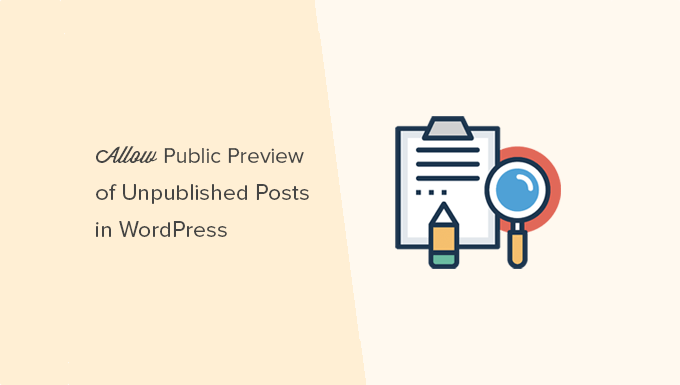
Quand avez-vous besoin d'un aperçu public d'articles non publiés dans WordPress ?
Lorsque vous écrivez un article sur votre blog WordPress, vous pouvez parfois vouloir partager un aperçu d'un article non publié avec quelqu'un en dehors de votre équipe.
Peut-être s'agit-il d'un ami dont vous appréciez vraiment l'opinion. Ou il peut s'agir d'un expert du secteur que vous mettez en avant dans votre article, et vous souhaitez obtenir son approbation finale.
Généralement, vous avez deux options :
- Créer un compte pour cet utilisateur sur votre site WordPress (avec des autorisations de niveau Éditeur)
- Copier et coller l'article dans Google Docs et le partager là-bas
Ne serait-il pas agréable de pouvoir simplement partager un lien de prévisualisation privé, afin que l'utilisateur puisse voir votre article non publié et vous donner son avis ?
Oui, c'est possible.
Regardons comment permettre facilement des aperçus publics d'articles non publiés dans WordPress.
Comment ajouter des aperçus publics d'articles non publiés dans WordPress
La première chose à faire est d'installer et d'activer le plugin Public Post Preview. Pour plus de détails, consultez notre guide étape par étape sur comment installer un plugin WordPress.
Après l'activation, vous devez modifier l'article ou la page que vous souhaitez partager. Dans les paramètres de l'article, vous remarquerez la nouvelle case à cocher pour activer l'aperçu public de l'article ou de la page.
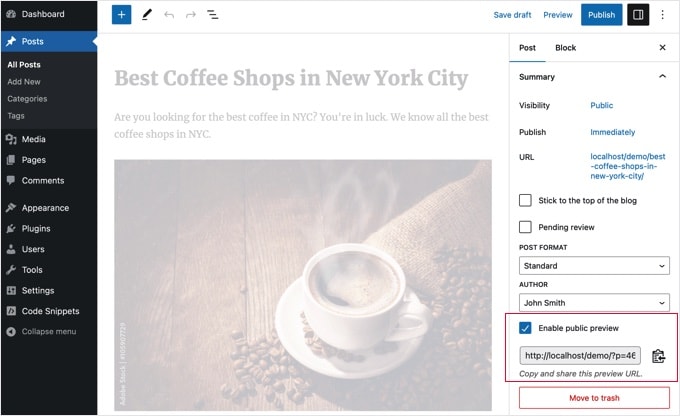
Après avoir activé l'aperçu public, vous devez cliquer sur le bouton enregistrer le brouillon pour sauvegarder vos modifications. Ensuite, vous pouvez copier l'URL de l'aperçu public et la partager avec votre ami ou un expert du secteur.
L'URL contient une clé spéciale qui permet à toute personne possédant le lien de voir l'aperçu de l'article en cours de rédaction. Cependant, elle ne peut apporter aucune modification à l'article.
Pour désactiver l'aperçu public, vous devez modifier l'article ou la page et décocher la case de l'aperçu public. Cela désactivera l'aperçu public et l'URL précédemment partagée cessera de fonctionner.
Vous pouvez également voir rapidement les articles que vous avez partagés avec un aperçu public sur votre écran de modification des articles dans la zone d'administration de WordPress.
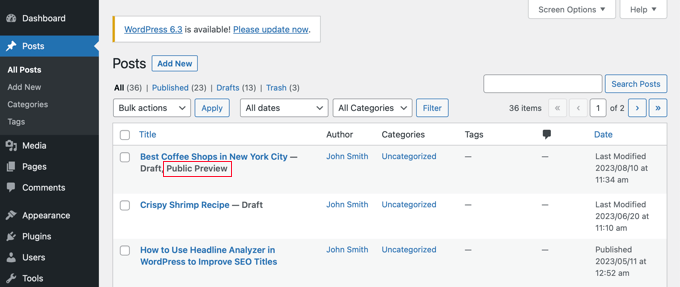
Nous espérons que cet article vous a aidé à apprendre comment partager facilement des aperçus publics d'articles non publiés dans WordPress. Vous voudrez peut-être aussi consulter notre guide sur comment choisir le meilleur hébergement WordPress et notre sélection d'experts des meilleurs plugins WordPress pour les sites Web d'entreprise.
Si cet article vous a plu, abonnez-vous à notre chaîne YouTube pour des tutoriels vidéo WordPress. Vous pouvez également nous retrouver sur Twitter et Facebook.





MJ
Je suis très intéressé par l'utilisation de ce plugin, mais il y a une notification indiquant que ce plugin n'a pas été testé avec les 3 dernières versions majeures de WP. Cela m'empêche de l'utiliser. La dernière version testée est WP 6.1, même si elle a été modifiée pour la dernière fois le 17 novembre 2024. Le changement de version de WP était-il un oubli ? Merci.
Support WPBeginner
There is a very good chance that it was an oversight by the developer, if you ever see something like that you can normally reach out to the developer and they can manually update it to display properly
Admin
Peter Burton
Nous avons eu un problème avec Public Post Preview qui ne fonctionnait pas. Après quelques recherches, nous avons maintenant Public Post Preview qui fonctionne. Le problème venait d'un autre plugin qui entre en conflit avec Public Post Preview et qui utilise probablement aussi la magie NONCE. Ce plugin que nous utilisons occasionnellement est : Temporary Login Without Password.
Support WPBeginner
Heureux que vous ayez pu trouver le problème et merci d'avoir partagé la solution que vous avez trouvée au cas où quelqu'un d'autre rencontrerait le même problème !
Admin
Rick Horowitz
For some reason, when my wife opened the link so she can proofread the articles for me, the Featured Image doesn’t show up. Just a grey box.
Is there something I have to do for that to show up? It showed up for me, but I was logged in to WordPress. When I tried it on another browser (Firefox) where I was not logged in, it showed me the same grey box.
Images within the post do show up, by the way.
Still serves it’s purpose. But I’d like her to be able to see the image.
Support WPBeginner
It may be a permissions question, for this we would recommend reaching out to the support for the plugin and they should be able to look into it and assist!
Admin
Jamilla
Hello, thanks for sharing this info! Is there another plugin I can use that will make links for scheduled posts public? I need the link to stay live & the same after the post goes live.
Support WPBeginner
For what it sounds like you’re wanting, you would want to take a look at our article below:
https://www.wpbeginner.com/beginners-guide/how-to-automatically-post-to-facebook-from-wordpress/
Admin
John
Does the link remain active after the article has been published? I am a social media manager and need to keep my link active before it is published and afterwards as well.
Support WPBeginner
Not without customizations, the link by default lasts 48 hours
Admin
Karolyn
Bonjour,
Thanks for this information. However, I’m having a problem. Because my site is not yet live and shows a Coming Soon page the preview link goes to that page instead of the intended draft page. How do I correct that?
Any help you can provide is most appreciated!
Support WPBeginner
It sounds like you may have a coming soon page plugin active that is redirecting your users. To start you would want to go through your plugins to ensure you don’t have one active.
Admin
Rareisbeautiful
Merci beaucoup
Support WPBeginner
You’re welcome
Admin
Alkin
Mon compte de niveau gratuit ne me permet pas d'installer ce plugin. Existe-t-il d'autres alternatives comme publier protégé par mot de passe et le faire examiner ?
Merci
David G.
Cela fonctionnera-t-il si je donne l'URL de prévisualisation publique à ma liste de 4000 personnes, je veux leur donner un avis « avancé » sur un produit avant de le rendre public ? Ou un grand nombre de prévisualisations possibles pourrait-il causer des problèmes comme le plantage du plugin/site ?
Juliet
Merci, c'était très utile !!
Ann
Merci pour cet article utile. J'écris un article pour un affilié et je veux lui envoyer le lien de prévisualisation avant de le publier.
D-cal
Merci pour ça ! Je tournait en rond jusqu'à ce que vous partagiez le plugin
Eric Marin
J'ai installé ce plugin et il fonctionne parfaitement. Quelqu'un qui n'est pas très doué en informatique avait besoin de voir mon article avant de le publier. Au lieu d'avoir cette personne à naviguer dans tout le tableau de bord de WordPress (cela semble effrayant pour certaines personnes), je lui envoie simplement ce lien par e-mail et tout est parfait.
Merci !
Alex Kirby
C'est exactement ce que je cherchais. J'aime écrire beaucoup de mes articles en avance, ainsi que mes e-mails hebdomadaires, mais je n'avais aucun moyen de lier les articles dans les e-mails tant que l'article n'était pas déjà publié. C'est génial !
Jimmy
Merci pour les informations sur ce plugin, c'est exactement ce dont j'ai besoin.
Un annonceur m'a payé pour écrire un avis sur son produit, et avant de publier l'article de l'avis, j'aimerais lui montrer à quoi ressemblerait exactement l'article de l'avis sur mon blog, au lieu de lui donner un fichier texte.
Ce plugin fait cela.
Thomas
C'était exactement ce que je cherchais pour donner à un auteur invité un moyen de prévisualiser son article. Merci !
Zulbiadi Latief
beaucoup d'astuces dans WordPress à connaître... et ce blog m'aide beaucoup à ce sujet... merci
Jonathan Dingman
Thanks for the review of the plugin I was the one that originally came up with the idea of the plugin, and I actually still use it pretty regularly. Hopefully others find it useful as well.
I was the one that originally came up with the idea of the plugin, and I actually still use it pretty regularly. Hopefully others find it useful as well.